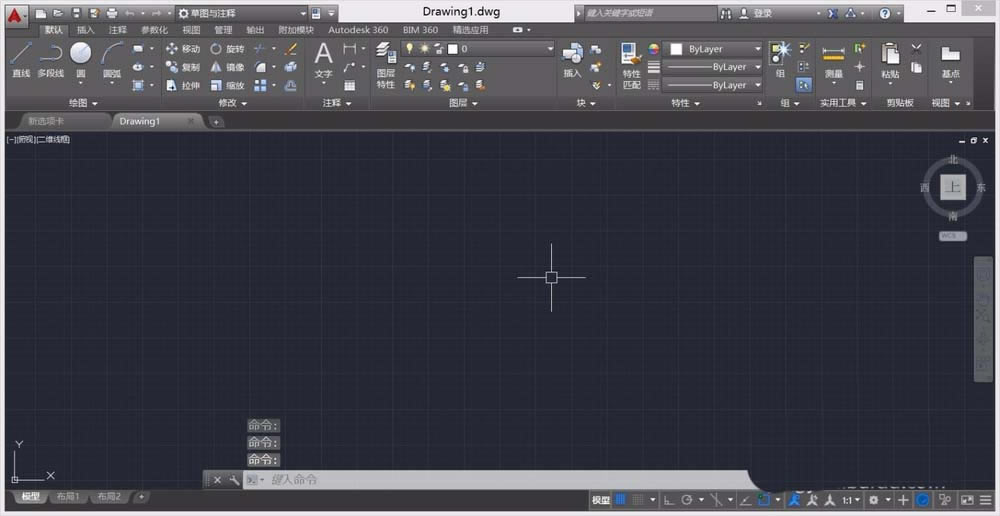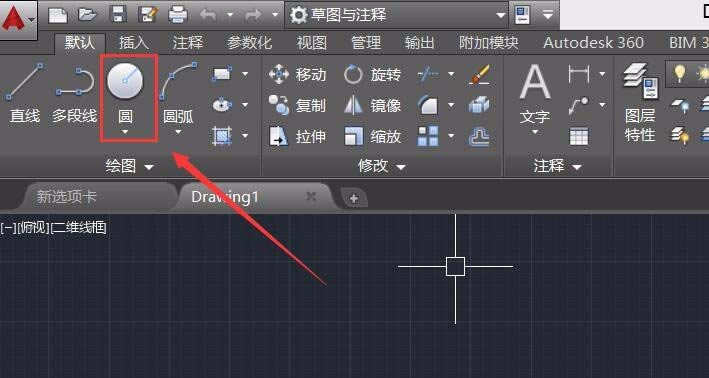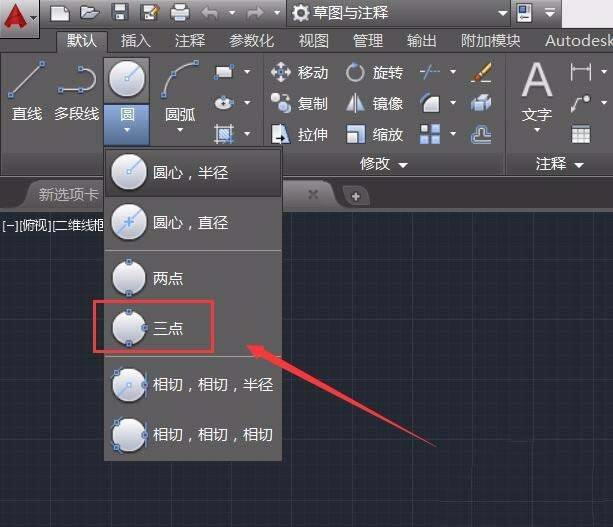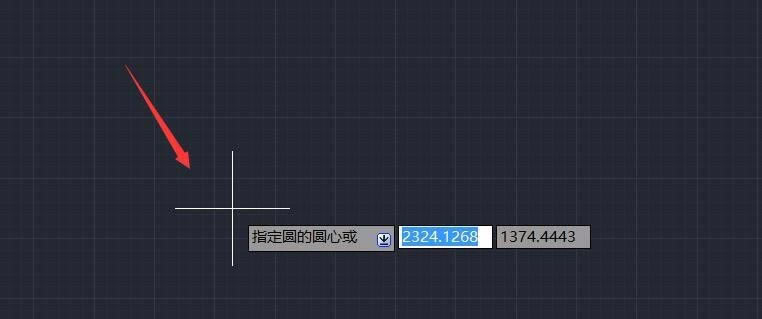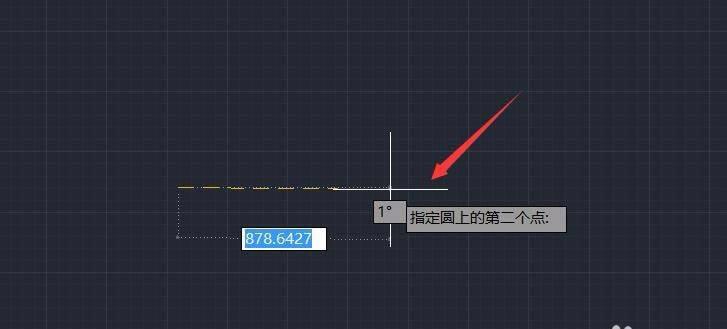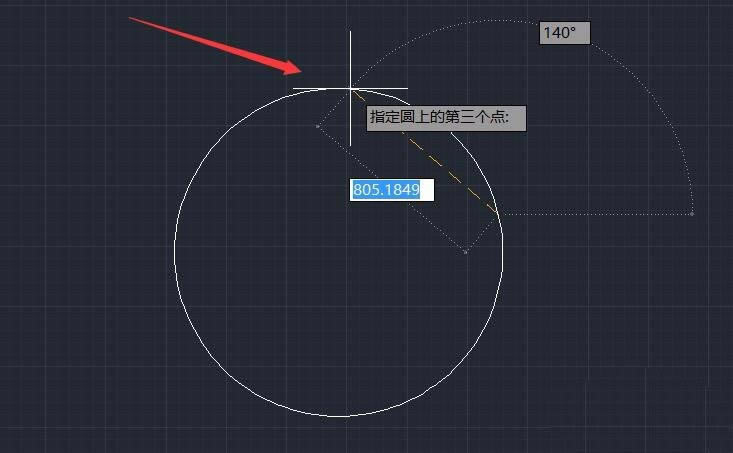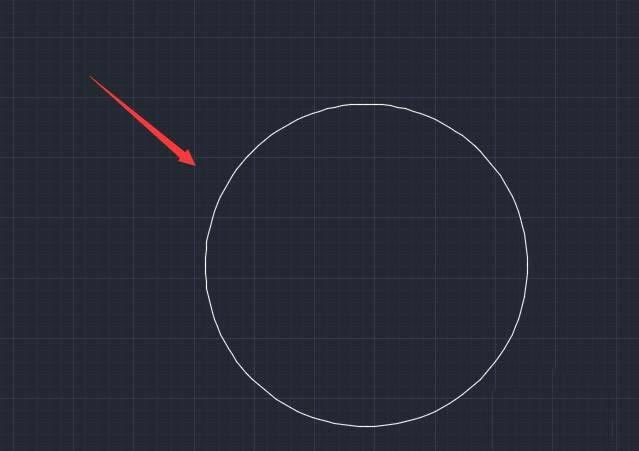在CAD中通過3點(diǎn)畫圓的設(shè)置步驟_裝機(jī)軟件
發(fā)表時(shí)間:2023-04-11 來(lái)源:本站整理相關(guān)軟件相關(guān)文章人氣:
[摘要]軟件大小: 16.6MB 軟件版本: 5.7.1.50 軟件類型:yesky標(biāo)簽: 一些小伙伴還不清楚在CAD中通過3點(diǎn)畫圓的操作步驟,所以接下來(lái)小編就帶來(lái)了在CAD中通過3點(diǎn)畫圓的圖文教程,相信...
-
- 軟件大小: 16.6MB
- 軟件版本: 5.7.1.50
- 軟件類型:
一些小伙伴還不清楚在CAD中通過3點(diǎn)畫圓的操作步驟,所以接下來(lái)小編就帶來(lái)了在CAD中通過3點(diǎn)畫圓的圖文教程,相信會(huì)有所幫助。
1、打開Autodesk CAD這款軟件,進(jìn)入Autodesk CAD的操作界面,如圖所示:
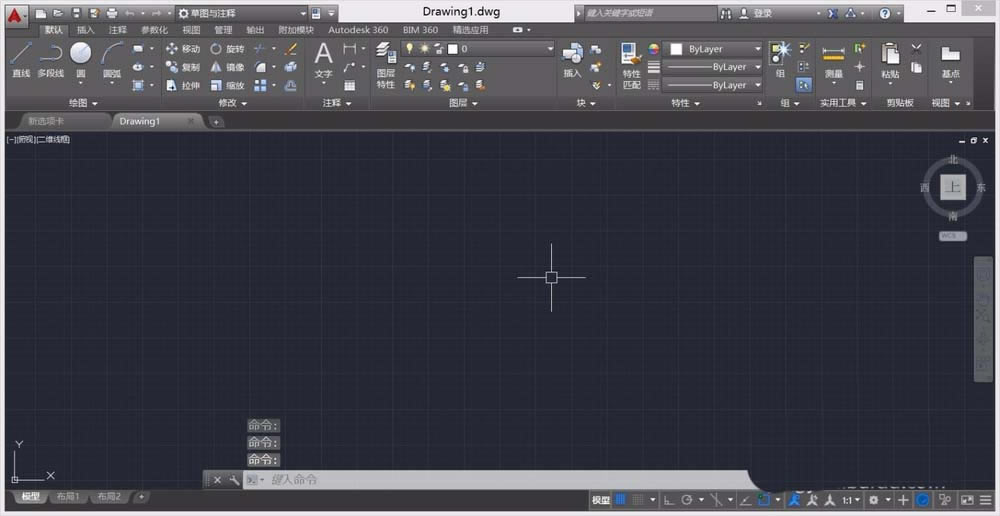
2、在該界面內(nèi)找到圓工具選項(xiàng),如圖所示:
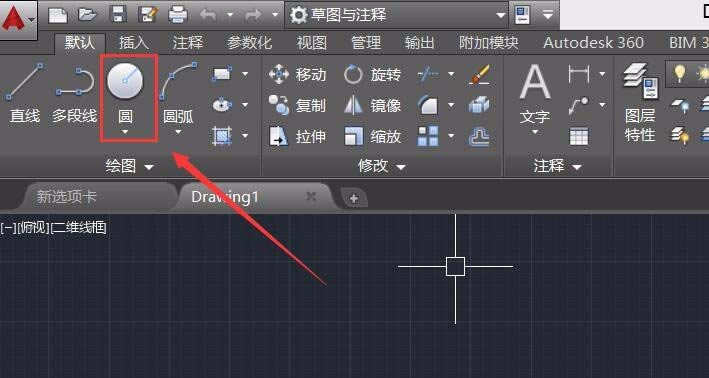
3、點(diǎn)擊圓工具在其子級(jí)菜單里找到三點(diǎn)畫圓選項(xiàng),如圖所示:
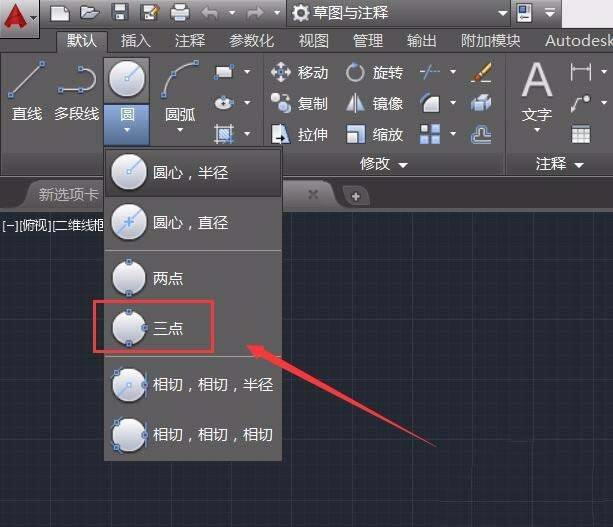
4、點(diǎn)擊三點(diǎn)畫圓選項(xiàng),在工作區(qū)點(diǎn)擊鼠標(biāo)左鍵得到第一個(gè)點(diǎn),如圖所示:
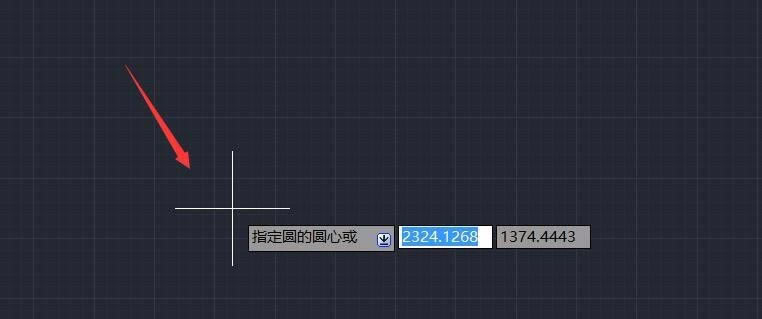
5、拖動(dòng)鼠標(biāo)左鍵,在另一個(gè)位置點(diǎn)擊鼠標(biāo)左鍵,確定第二個(gè)點(diǎn),如圖所示:
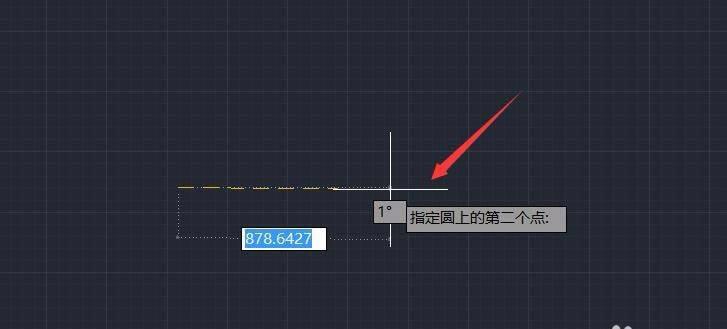
6、再次拖動(dòng)鼠標(biāo)左鍵,在另外的一個(gè)位置處得到第三個(gè)點(diǎn),如圖所示:
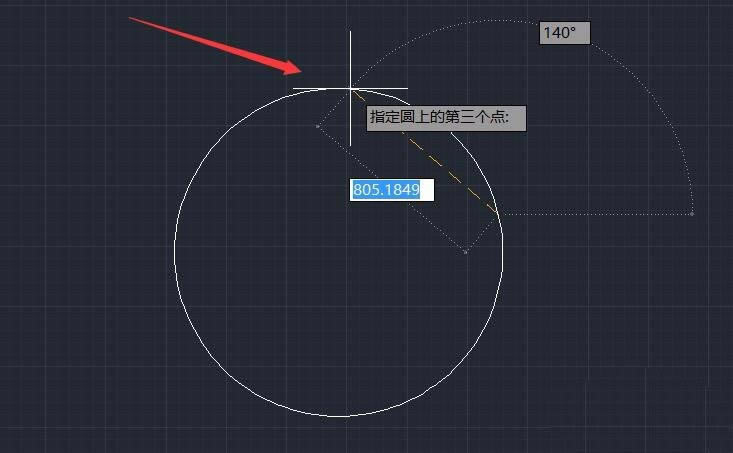
7、在第三點(diǎn)的位置點(diǎn)擊鼠標(biāo)左鍵,就得到了圓,如圖所示:
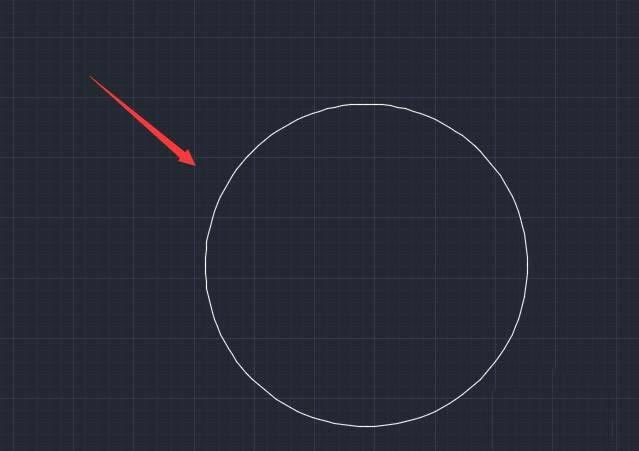
以上就是小編帶來(lái)的在CAD中通過3點(diǎn)畫圓的操作步驟,你們都知道了嗎?
裝機(jī)軟件,全自動(dòng)在線安裝過程,無(wú)需電腦技術(shù),小白在家也可自己完成安裝,純凈穩(wěn)定,裝機(jī)必備之選!